怎样关闭win8防火墙,详细教您解决修复防火墙问题
- 分类:win8 发布时间: 2018年03月05日 18:54:05
微软在win8.1操作系统中对安全机制要求也较高,虽然有效保护系统的安全性,但经常出现这样的提示警报也甚是烦人,所以很多用户都会采取关闭系统防火墙,而这一操作对于win8的新用户来说,是比较困难呢?下面一起来看看win8.1下关闭防火墙的方法吧。
win8系统的炫酷界面和强大功能已经让很多人都已经跃跃欲试都换上这款新系统,但是win8也会给我们带来一些困扰,比如我们玩着游戏时,会受到来自win8防火墙的阻止,影响我们的娱乐体验,下面小编就教大家如何去关闭win8防火墙。
怎样关闭win8防火墙
在开始界面下,点击【桌面】或【Win+D】快捷键
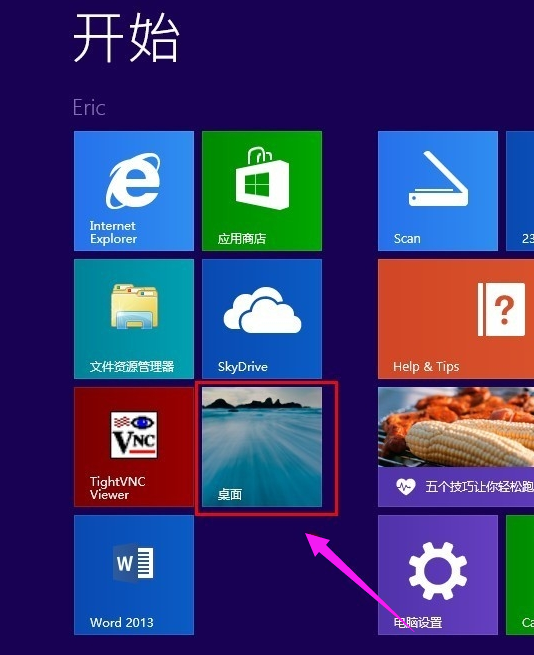
防火墙电脑图解-1
在开始的位置的地方点击鼠标右键,选择【控制面板】
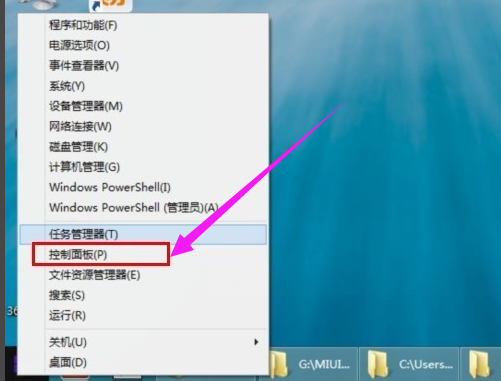
系统防火墙电脑图解-2
点击【用户帐户和家庭安全】
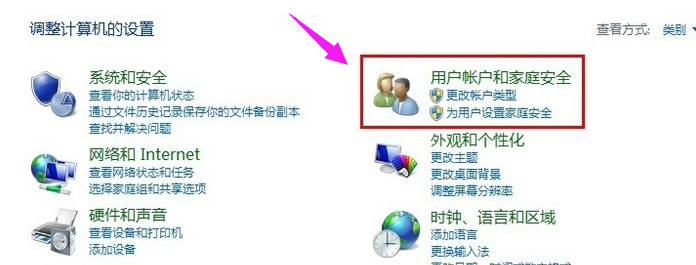
系统防火墙电脑图解-3
在用户帐户和家庭安全界面中依次点击【系统和安全】,再点击【Windows 防火墙】
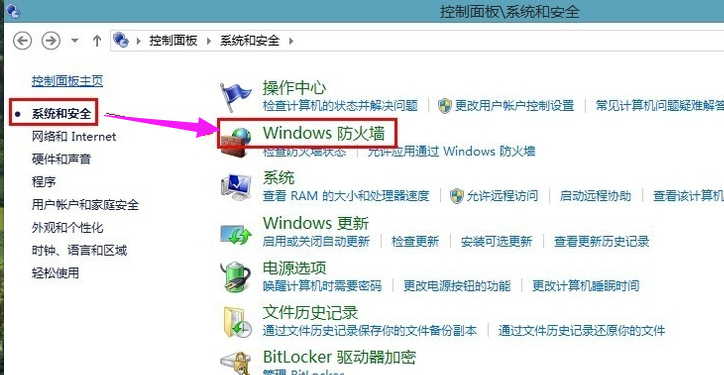
防火墙电脑图解-4
进入防火墙设置界面下找到【启用或关闭Windows防火墙】点击进入。
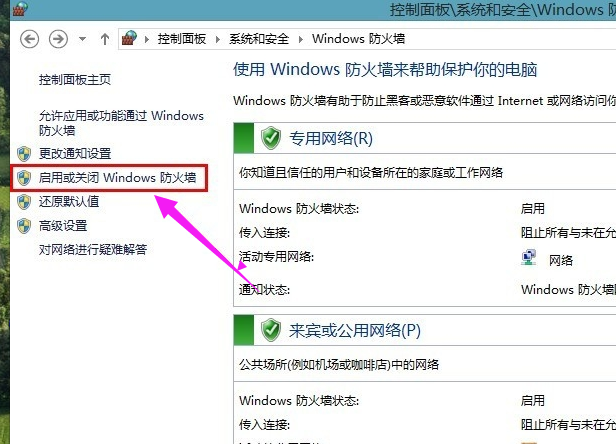
防火墙电脑图解-5
自定设置下分别点击专用网络设置【关闭Windows 防火墙】和公共网络设置【关闭Windows 防火墙】单选框。再点击确定。
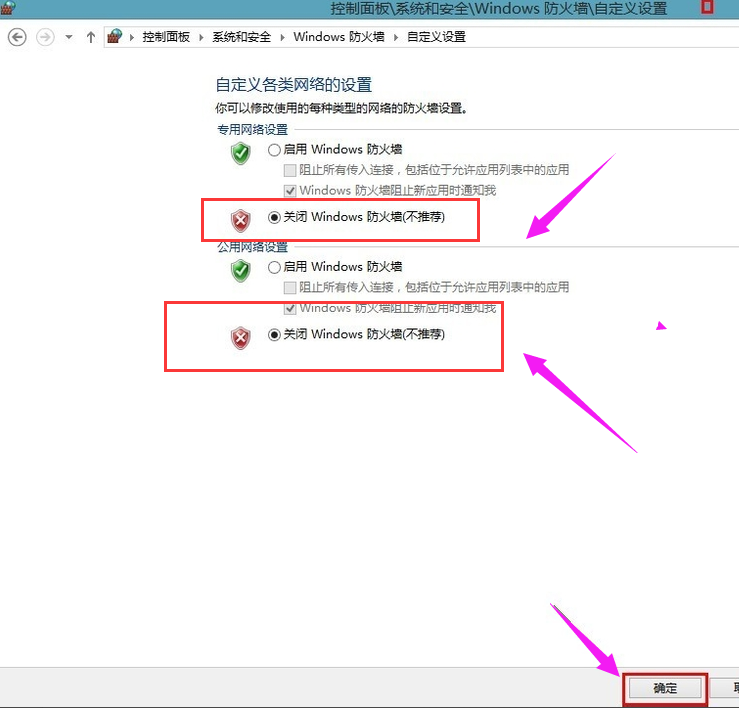
防火墙电脑图解-6
关闭防火墙后在设置下面是这样的都红了。
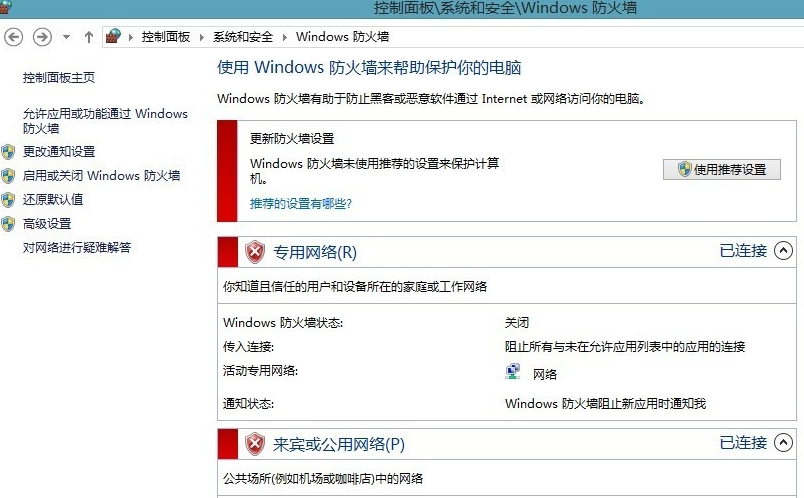
系统防火墙电脑图解-7
以上就是关闭win8防火墙的操作了。
猜您喜欢
- 图解win8怎么升级成win10系统..2019/05/05
- 关于bios降级的操作教程步骤..2019/12/23
- 教你电脑文件夹怎么设置密码..2019/01/08
- u盘修复工具图文教程2016/11/05
- 三星电脑一键重装系统win8详细步骤..2019/12/05
- 截屏的快捷键是什么,详细教您三星手机..2018/03/28
相关推荐
- 技术编辑教您小米手机连接电脑的步骤.. 2019-01-09
- 如何重装电脑系统 2016-12-27
- 详细教您电脑启动后黑屏怎么办.. 2019-03-05
- U盘识别不了,详细教您U盘识别不了怎么.. 2018-03-05
- 如何使用u盘安装xp系统,详细教您一键u.. 2018-01-24
- 教你电脑反应慢怎么处理 2018-12-08




 粤公网安备 44130202001059号
粤公网安备 44130202001059号